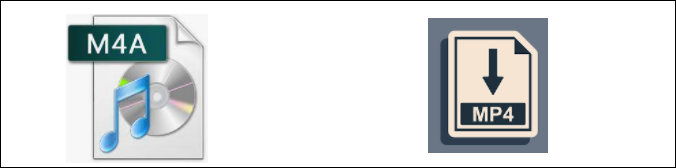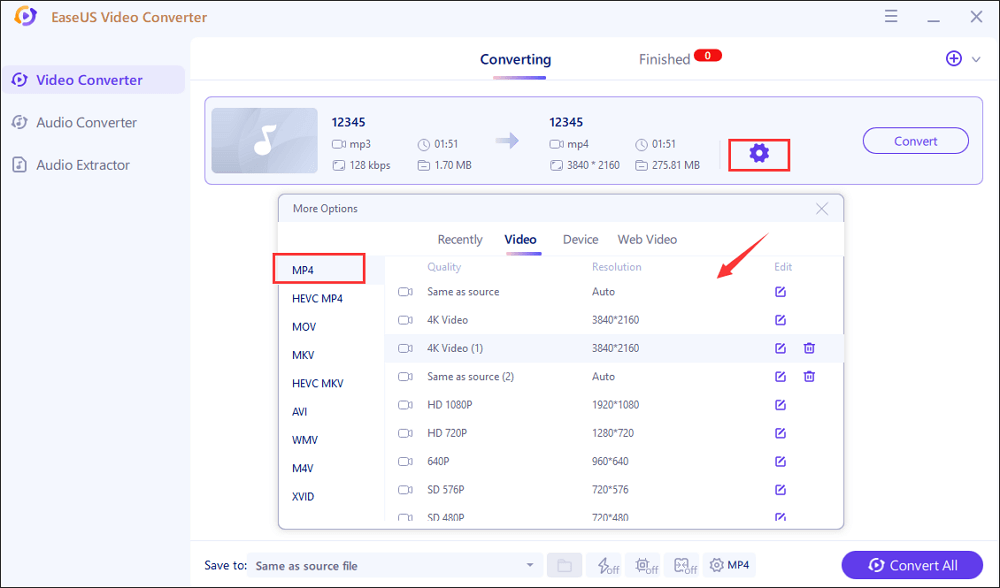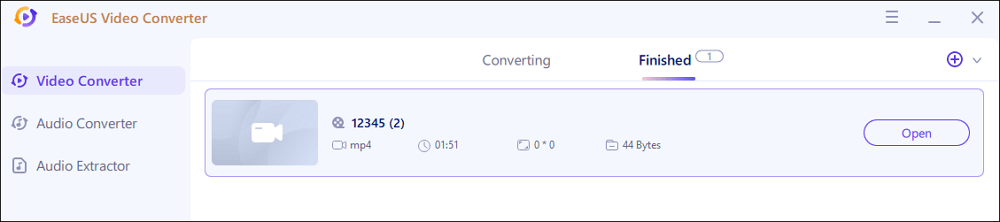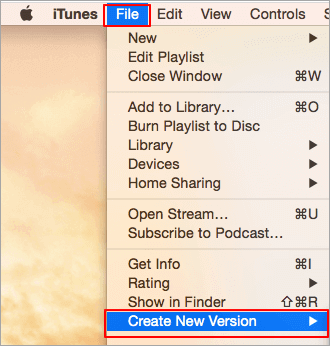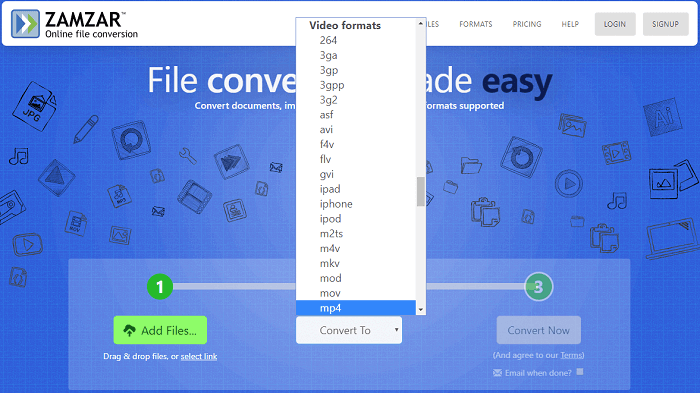M4A staat voor MPEG4 Audio. Het wordt vaak gevonden in de iTunes Store van Apple als het formaat voor het downloaden van nummers. De meeste programma's ondersteunen het afspelen van M4A-bestanden, waaronder iTunes, QuickTime, Windows Media Player, enz. Vergeleken met MP3 is het M4A-bestand van betere kwaliteit en kleiner in bestandsgrootte. Bovendien klinken M4A-bestanden beter dan MP3-bestanden wanneer ze met dezelfde bitsnelheid zijn gecodeerd.
Maar soms wil je M4A misschien converteren naar een videoformaat - MP4. MP4-bestanden worden tegelijkertijd met meerdere stations en videospelers gebruikt en ze kunnen video, audio en geschikte hoeveelheden gegevensondertitels opslaan. Het is een wijdverbreid formaat vanwege het containerformaat en wordt gebruikt met meerdere platforms zoals iTunes, enz. Er is dus de beste gratis video-omzetter nodig.
![m4a naar mp4 conversie]()
Korte handleiding om M4A naar MP4 te converteren op Windows 10:
Stap 1. Download en start EaseUS Video Converter.
Stap 2. Kies de "Video Converter" tik in het linkermenu. Sleep vervolgens uw M4A-bestand naar deze software.
Stap 3. Klik op het pictogram "Instellingen" in de hoofdinterface. Selecteer MP4 als het uitvoerformaat. Ondertussen kunt u de kwaliteit, resolutie, enz. instellen. Als u wilt beginnen met het converteren van uw audiobestanden naar MP4, download dan deze converter nu!
Om in detail te weten hoe u M4A-bestanden naar MP4 converteert op Windows, Mac en online, klikt u hier>>
Hoe M4A naar MP4 op Windows te converteren
Er zijn veel converters beschikbaar op Windows-pc, en de twee in dit deel zijn zowel krachtig als veelzijdig.
1. Verander M4A in MP4 met EaseUS Video Converter [ Nieuw ]
Om verschillende redenen bieden veel converters geen ondersteuning voor het converteren van audiobestanden naar een videoformaat, dus het kan zijn dat het niet gemakkelijk is om een competente app te vinden. Terwijl EaseUS Video Converter een audiobestand met gemak in een video kan veranderen. Als je een M4A-bestand wilt uploaden naar een platform dat alleen videoformaten ondersteunt, is deze converter wat je nodig hebt.
Bovendien biedt deze converter u de functie voor batchconversie, zodat u een aanzienlijk aantal M4A-audioclips tegelijkertijd kunt verwerken. U kunt ook de encoder, resolutie, framesnelheid en bitrate van de video bewerken.
Belangrijkste kenmerken:
- Converteer audio met gemak naar video
- Bied ingebouwde fusie- en mediaspeler aan
- Versnel de conversie om tijd te besparen
- Stel de resolutie en bitrate van de video vrij in
Een go-to-software voor het converteren van audio (M4A) naar een videoformaat. Probeer het en inschrijven is niet nodig!
Stappen om M4A naar MP4 te converteren via EaseUS Video Converter:
Stap 1. Start EaseUS Video Converter en er is een "Video Converter" -optie die u moet kiezen. Klik vervolgens op de knop "Bestanden kiezen" om het bronaudiobestand te importeren.
Stap 2. Klik vervolgens op de knop "Instellingen" om de lijst met optionele videoformaten te vinden. Selecteer MP4 als het videoformaat en selecteer vervolgens een geschikte resolutie en videokwaliteit.
Stap 3. Zorg ervoor dat u een geschikte map kiest om de MP4-video op te slaan. Klik vervolgens op de knop "Converteren" of de knop "Alles converteren" om de audio in video om te zetten. De knop "Converteren" is voor het verwerken van één bestand, terwijl de knop "Alles converteren" voor batchconversie is.
Stap 4. De geconverteerde MP4-video is te vinden op het tabblad "Voltooid". U kunt er een voorbeeld van bekijken met behulp van de ingebouwde mediaspeler.
2. Converteer naar MP4 met EaseUS Video Editor
Er zijn veel manieren om M4A naar MP4 te converteren, maar het gebruik van een gratis M4A-naarMP4-converter is het gemakkelijkst. Mijn suggestie is EaseUS Video Editor . Met deze gebruiksvriendelijke software kun je M4A converteren naar MP3, AAC, MP4, AVI, MKV, MOV en meer. Het heeft veel extra hoogtepunten:
EaseUS Video Editor
Eenvoudige en slimme videobewerkingssoftware voor beginners
- Het duurt maar een paar seconden om de conversie te voltooien
- Met audiomixersoftware kun je muziek mixen als een pro
- Audio knippen en trimmen worden ook ondersteund
- Deze software maakt videobewerking een fluitje van een cent
Hoe M4A naar MP4 op Mac te converteren
Voor Mac-gebruikers kunt u M4A-bestanden converteren naar MP4 met VLC of iTunes. Zoals ik eerder heb vermeld, ondersteunen zowel VLC als iTunes het M4A-formaat. U kunt met behulp van hen ook overschakelen naar MP4.
1. Sla M4A op als MP4 met iTunes
iTunes is de ingebouwde app op Mac. Zonder installatie kunt u met deze software eenvoudig M4A-bestanden naar MP4 converteren. Naast conversie kunt u deze software ook gebruiken om audiobestanden af te spelen zonder kwaliteitsverlies.
![converteer m4a naar mp4 met itunes]()
Converteer M4A-bestanden naar MP4 op Mac met iTunes:
Stap 1. Open de Apple Music-app op Mac. Klik in de menubalk op "Muziek" > "Voorkeuren". Klik op "Bestanden" > "Instellingen importeren".
Stap 2. Klik op het menu naast "Importeren met". Stel het coderingsformaat in als MP4. Klik vervolgens op "OK".
Stap 3. Selecteer de nummers in je bibliotheek die je wilt converteren.
Stap 4. Kies "Bestand" > "Nieuwe versie maken". Maak een MP4-versie. De M4A-bestanden worden omgezet in MP4-bestanden.
2. Converteer M4A naar MP4 met VLC-mediaspeler
De VLC-mediaspeler is een open source audio-naar-video-omzetter op Windows, Mac en andere besturingssystemen. U kunt uw audiobestanden zoals M4A in deze software importeren. Kies vervolgens het uitvoerformaat in MP4.
Ondertussen kunt u het uitvoervideobestand bewerken met zijn voorinstellingen, zoals de bitrate, encoder, kwaliteit, framesnelheid, enz.
![vlc audio naar video-omzetter]()
Converteer audiobestanden naar MP4 met behulp van de VLC-mediaspeler:
Stap 1. Download de VLC-mediaspeler. Klik op "Bestand > Converteren/Steamen" om het dialoogvenster te openen.
Stap 2. Klik op "Media openen" om M4A-bestanden te importeren of sleep de media naar de software.
Stap 3. Selecteer in het gedeelte "Profiel kiezen" "Aanpassen" > "MP4/MOV". Sla het nieuwe profiel op.
Stap 4. Selecteer een bestemming en begin met het converteren van M4A naar MP4 op Mac. Dan bent u klaar met de conversie van M4A naar MP4.
Hoe M4A online naar MP4 te converteren
Wilt u online een M4A-bestand naar MP4 converteren? Als u geen software wilt downloaden, kunt u M4A-bestanden gratis online naar MP4 converteren. Er zijn veel redenen waarom u deze conversie online moet uitvoeren:
- Gemak - U hoeft geen software te downloaden. Selecteer gewoon uw bestand, kies een formaat om naar te converteren en u kunt beginnen.
- Formaten - Deze online tool ondersteunt 1200+ bestandsformaten, meer dan welke andere converter dan ook.
- Ervaring - Converteer sinds 2006 succesvol bestanden met miljoenen tevreden klanten.
![CONVERT m4a online naar mp4]()
Hier is een lijst met stappen voor het online converteren van M4A-audiobestanden naar MP4:
Stap 1. Open de online service van Zamzar. Druk op "Bestanden toevoegen" om het M4A-bestand te importeren dat u wilt converteren.
Stap 2. Selecteer MP4 als het uitvoerformaat waarnaar u uw M4A-bestand wilt converteren. Zoek het in "Converteren naar".
Stap 3. Klik op "Nu converteren" om uw M4A-bestand te converteren. Download het vervolgens en sla het op uw computer op.
Conclusie
Dit bericht introduceert 4 manieren om M4A-bestanden naar MP4 te converteren. Probeer voor Windows-gebruikers EaseUS Video Converter. Deze converter ondersteunt batchconversie die veel bestanden tegelijk kan verwerken. En als je die clips wilt combineren, is de ingebouwde fusie handig. Als je zijn hulp nodig hebt, vergeet dan niet op deze knop te klikken en hem te downloaden!
Veelgestelde vragen over M4A naar MP4-conversie
Mogelijk heeft u nog andere vragen over deze conversie. Lees deze vragen en antwoorden een voor een voor extra hulp.
1. Kan VLC M4A-bestanden afspelen?
De VLC-mediaspeler is een gratis, open-source audio- en videospeler en transcoder die in staat is om van en naar tientallen mediaformaten te converteren. Hoewel M4A-bestanden iTunes-specifieke bestanden zijn, ondersteunt de VLC-mediaspeler het afspelen en converteren naar andere audioformaten zoals MP3.
2. Kun je M4A naar MP4 converteren?
Ja, u kunt M4A eenvoudig naar MP4 converteren. Laten we EaseUS Video Editor als voorbeeld nemen. Hoe audiobestanden naar MP4 te converteren:
1. Start EaseUS Video Editor. Importeer het bronbestand in het hoofdscherm door op de optie "Importeren" te klikken of door de video eenvoudig naar het juiste gebied te slepen.
2. Voeg het geïmporteerde bestand toe aan de track door op "Toevoegen aan project" te klikken, of u kunt de video naar wens naar de track slepen.
3. Exporteer het bronbestand. Kies op het tabblad "Video" MP4 als het gewenste videobestandsformaat.
3. Is M4A hetzelfde als MP4?
MP4 en M4A worden vaak verward en de twee lijken veel op elkaar, omdat ze beide gebaseerd zijn op de MPEG-4-codec. M4A is een bestand dat uitsluitend uit audio bestaat, terwijl MP4 video bevat. Het is een containerformaat waarin video-, audio- en ondertitelgegevens worden opgeslagen.
4. Waarmee worden M4A-bestanden afgespeeld?
Veel programma's ondersteunen het afspelen van M4A-bestanden, waaronder VLC, iTunes, QuickTime, Windows Media Player (v11 vereist het K-Lite Codec Pack), Media Player Classic, Winamp en zeer waarschijnlijk ook enkele andere populaire mediaspelertoepassingen.
![EaseUS Data Recovery Wizard]()
![EaseUS Data Recovery Wizard for Mac]()
![EaseUS Partition Manager Pro]()
![EaseYS Partition Manager Server]()
![EaseUS Todo Backup Workstation]()
![EaseUS Todo Backup Advanced Server]()